5783291541
SKANOWANIE Z PROGRAMU ZGODNEGO ZE STANDARDEM TWAIN
Sterownik skanera SHARP jest zgodny ze standardem TWAIN, co pozwala na użycie go z różnymi programami obsługującymi ten standard. Procedura skanowania z niektórych aplikacji może różnić się w niektórych punktach od procedury pokazanej poniżej. Więcej informacji, patrz instrukcja lub plik pomocy programu.
[File].
[Wybierz].
9Uwaga
D Połóż oryginały, które chcesz
zeskanować, na szybie oryginału lub w SPF.
Aby uzyskać więcej informacji, patrz rozdział “4. FUNKCJE KOPIOWANIA" w podręczniku "Instrukcja obsługi (kopiarka i informacje ogólne)1'.
□ Skonfiguruj aplikację zgodną z Twain i wybierz [Select Scanner] z menu
0 Wybierz opcję [SHARP MFP TWAIN W], a następnie kliknij przycisk
• Jeśli używasz systemu Windows XP/Vista, możesz również wybrać [WIA-SHARP MX-xxxx], aby skanować przy pomocy sterownika WIA.
ta-SKANOWANIE Z PROGRAMU KOMPATYBILNEGO Z WIA (WINDOWS XP/Vista) (strona 17)
• W zależności od systemu opcje [SHARP MFP TWAIN W1.0 (32-32)] oraz [WIA-SHARP MX-xxxx 1.0 (32-32)] mogą pojawić się w powyższym oknie wyboru źródła.
B Wybierz polecenie [Acquire Image] z menu [File].
Pojawi się okno konfiguracji sterownika skanera. [i'.U.STAW.I.ENiA-S.IEB.O.WN.I.KA.S.KANERA.(str.QD.a..1.5)
0W menu "Obszar skanowania" wybierz lokalizację, w której umieszczono oryginał w Punkcie 1.
•Jeśli oryginał jednostronny został umieszczony w SPF, wybierz [SPF (Simpleks)].
•Jeśli oryginał jednostronny umieszczono w RSPF, wybierz [SPF (dupleks-książka)] lub [SPF (dupleks-tablet)].
• Jeśli wybrano opcję [SPF (dupleks-książka)] lub [SPF (dupleks-tablet)] w menu "Obszar skanowania", należy również wybrać opcję [Najpierw podawana krawędź prawa] lub [Kartka podawana od górnej krawędzi].
• Aby uzyskać informację dotyczącą rozmiarów oryginałów, w przypadku których możliwe jest skanowanie dwustronne, patrz sekcja "ODWRACAJĄCY AUTOMATYCZNY PODAJNIK DOKUMENTÓW / AUTOMATYCZNY PODAJNIK DOKUMENTÓW" w rozdziale "3. URZĄDZENIA PERYFERYJNE I MATERIAŁY EKSPLOATACYJNE." w podręczniku "Instrukcja obsługi (kopiarka i informacje ogólne)".
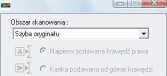
Kliknij przycisk [Podgląd].
Zostanie wyświetlony obraz podglądu.
• Jeśli kąt obrazu jest nieprawidłowy, popraw oryginał i znów kliknij przycisk [Podgląd].
• Jeśli orientacja obrazu na podglądzie nie jest prawidłowa, kliknij przycisk [Obróć] w oknie podglądu. Spowoduje to obrócenie wydruku o 90 stopni zgodnie z ruchem wskazówek zegara, pozwalając na korektę orientacji bez przekładania oryginału. ia Okno podglądu fstrona 16)
• Jeśli do SPF włożono kilka stron, urządzenie wyświetli podgląd jedynie pierwszej strony oryginałów, a następnie wyśle ją do obszaru wyjścia oryginału. Należy przełożyć oryginał, którego podgląd wyświetlono z powrotem do SPF przed rozpoczęciem zadania skanowania.
13
Wyszukiwarka
Podobne podstrony:
SKANOWANIE Z PROGRAMU ZGODNEGO ZE STANDARDEM TWAIN Sterownik skanera SHARP jest zgodny ze standardem
szk. podstawowa Wszystkie lektury z podstawy programowej Zgodne ze standardami wymagań
lektur i wierszy Wszystkie lektury> r podstawy programowej Zgodne ze standardami wymagań
gimnazjum Wszystkie lektury z podstawy programowej Zgodne ze standardami wymagań
Opracowanialektur i wierszy Wnjwtóe lektury : podstawy programu**/ Zgodne ze siti/ukirdami wymagań
0 Imaging Uwaga: Na pasku stanu okna sterowania skanerem wyświetlana jest liczba zeskanowanych
Programów MBA dla finansistów realizowany w Lubelskiej Szkole Biznesu jest zgodny z programem prowad
www.conrad.plC^NR/JD Instalacja sterownika skanera TWAIN. Sterownik TWAIN jest modułem skanującym
SKANOWANIEUSTAWIENIA STEROWNIKA SKANERA Okno konfiguracji sterownika skanera zawiera "Okno
DSC00069 (31) HACCP Zgodne ze standardem CA Elastyczność Nie powinien zastępować urzędowych kontroli
47602 skanowanie0006 (21) Program finansowany ze środków Miasta Stołecznego Warszawy Realizator Prog
Uwagi ogolne (sterownik skanera) Podręcznik ekranowy > Przewodnik skanowania > Uwagi ogólne (s
MISJA Zapewniając zgodne ze światowymi standardami wsparcie organizacyjne, pomagamy naszym klientom
IMG 63 7. Wiadomo, że 96% produkcji jest zgodne ze standardem. Uproszczona kontrola przepuszcza prod
Sayfa Uwagi ogolne (sterownik skanera)Mjjjmuy Podręcznik ekranowy > Podręcznik skanowania > Uw
więcej podobnych podstron